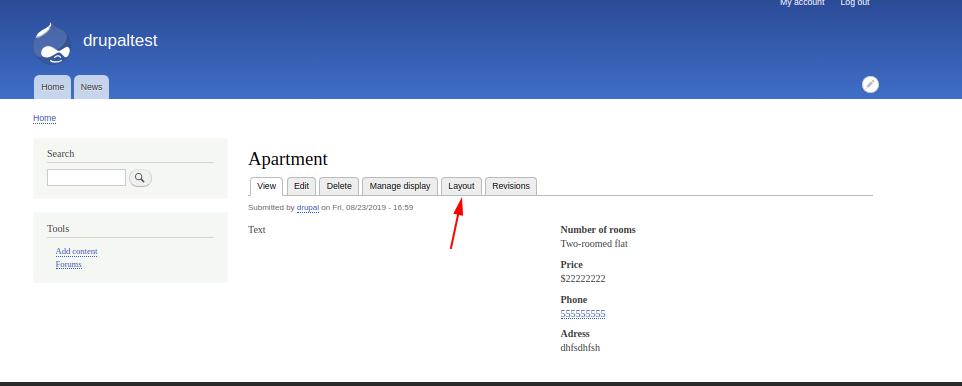3.7. Layout Builder - Costruttore di pagine e contenuti
Il modulo Layout Builder fornisce la possibilità di progettare i layout per gestire la visualizzazione di qualsiasi entità. Il risultato finale è mostrato di seguito, così come verrà visualizzato dall’utente del sito.
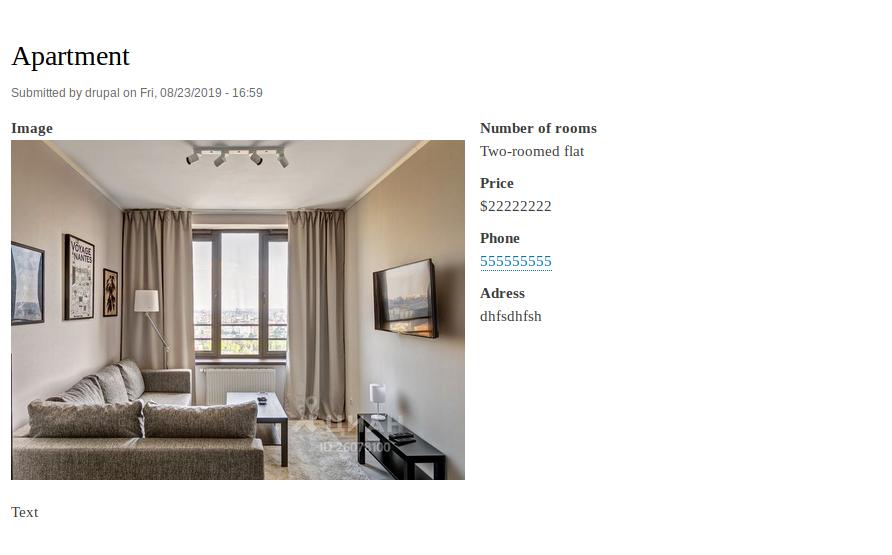
Attivazione del modulo Layout Builder
Per utilizzare questa funzionalità, per prima cosa è necessario abilitare il modulo Layout Builder:
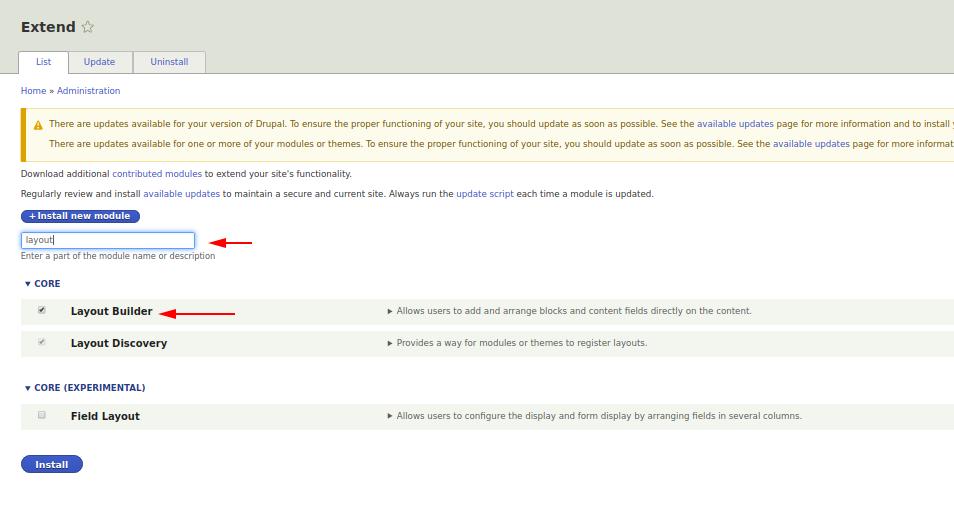
Quando abiliti il modulo Layout Builder, viene automaticamente installato anche il modulo Layout Discovery.
Abilitare i layout predefiniti per un tipo di contenuto
Ora aggiungiamo la possibilità di utilizzare layout predefiniti per un tipo di contenuto specifico. In questo esempio, il tipo di contenuto è Annuncio.
admin/structure/types/manage/announcement/display
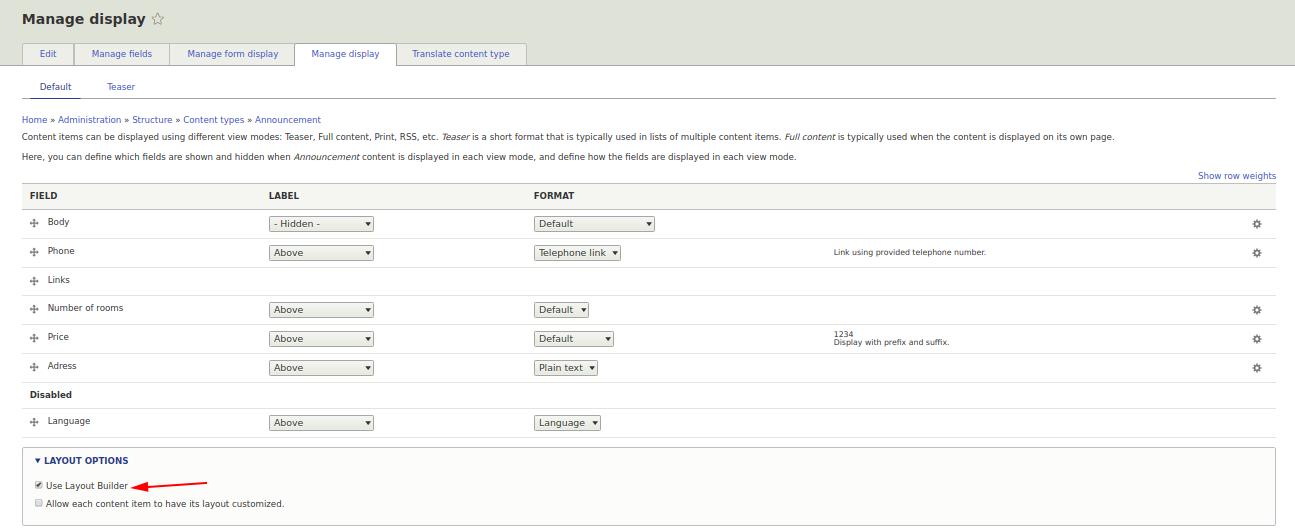
Quando il modulo Layout Builder è attivo, l’elenco dei campi che normalmente viene mostrato nella scheda Gestisci visualizzazione viene sostituito dal pulsante Gestisci layout. Cliccando su questo pulsante si apre l’interfaccia utente per la modifica del layout.
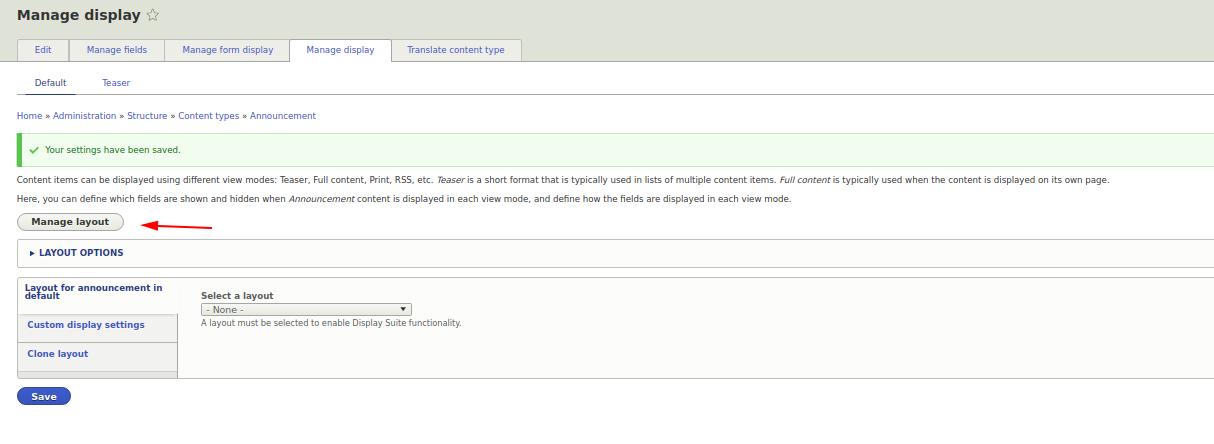
Alla prima apertura verrà mostrato il layout predefinito.
Aggiungere sezioni al layout
Per aggiungere un layout, fai clic sul pulsante Aggiungi sezione (Add Section) e seleziona il layout desiderato. Il pulsante “Add Section” è disponibile sia in alto che in basso, così puoi inserire sezioni nell’ordine che preferisci.
Seleziona un layout dall’elenco a destra.
Alcuni layout hanno parametri aggiuntivi che devono essere impostati prima di aggiungerli (ad esempio, Two Column per una disposizione a due colonne).
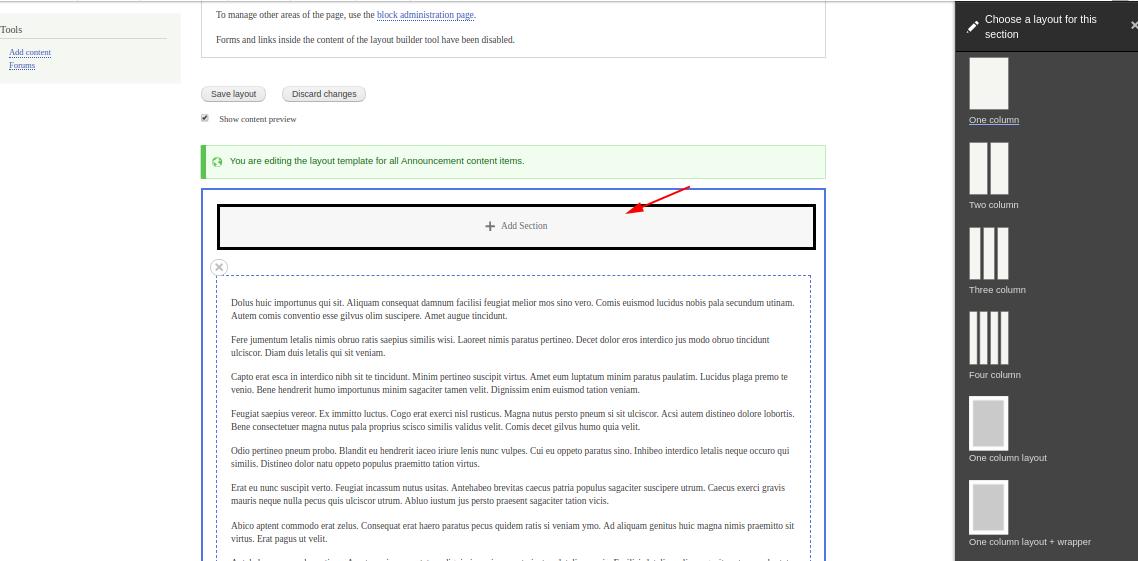
Aggiungere blocchi
Quando clicchi su Add Block, puoi scegliere cosa visualizzare dall’elenco a destra.
Il pulsante + Create Custom Block crea un blocco personalizzato, disponibile solo per quel layout. Questo blocco non apparirà nell’interfaccia generale dei blocchi, evitando così di riempire inutilmente la libreria dei blocchi personalizzati.
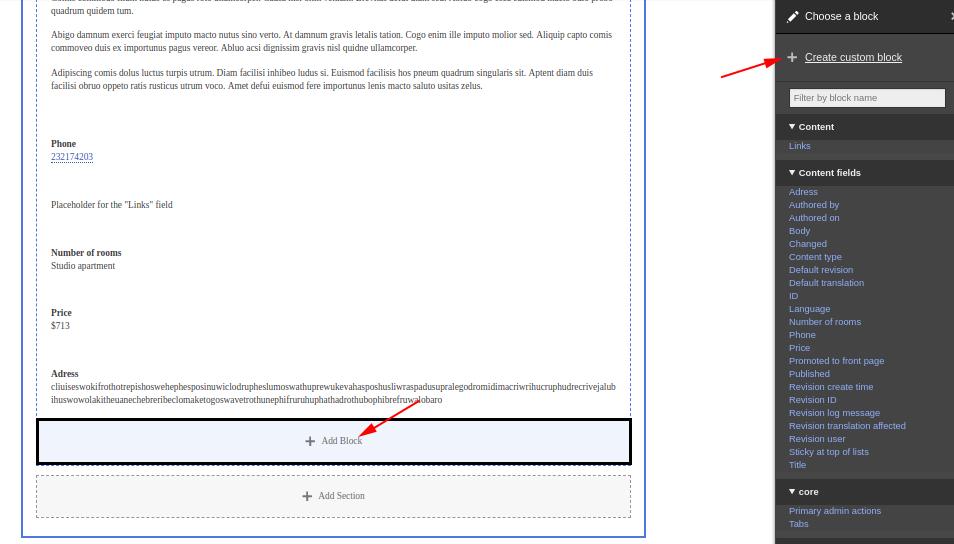
In questo caso, abbiamo configurato un layout per il tipo di contenuto Annuncio, in cui il corpo del testo è a destra e alcuni campi del contenuto sono a sinistra.
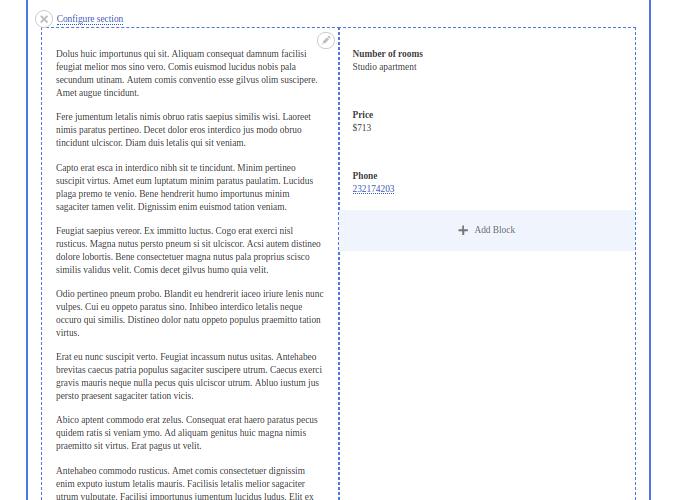
Modificare il layout di una singola entità
L’interfaccia per modificare il layout di una pagina specifica è disponibile nella scheda Layout. Questa scheda appare solo se, per quel tipo di contenuto, è stata attivata l’opzione Consenti a ogni elemento di contenuto di avere un layout personalizzato nella scheda Gestisci visualizzazione.
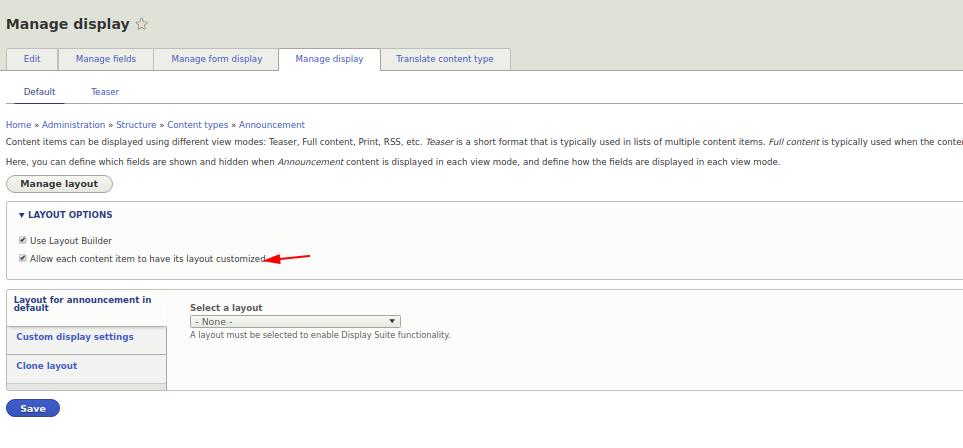
Se vogliamo modificare il layout di un singolo annuncio, ora possiamo farlo direttamente nella scheda Layout.